Windows 10 отключение слежки программа: Все о настройке компьютеров, серверов и программ – SysAdminTips.ru
Содержание
Как отключить телеметрию «слежку» в Windows 10
Телеметрия — это автоматизированный процесс, который собирает некоторые данные с вашего компьютера и отправляет диагностические данные на сервера Microsoft. Компания на основе этих данных улучшает свою систему Windows 10 и исправляет недочеты. Данные, которые собирает Microsoft, соответствуют ее политике безопасности и международным законам. Однако, компания может передавать сводные анонимные данные телеметрии третьим лицам для ограниченных целей или предоставлять деловые отчеты партнерам. По этой причине, многие пользователи, в особенности компании, не хотят, чтобы за ними следили таким образом, чтобы избежать потерю важной конфиденциальной информации.
Вы должны понимать, что полностью телеметрия не отключается, как пишут многие сайты, вы можете отключить некоторые параметры телеметрии, чтобы снизить на минимум сбор данных, которые будут отправляться в Microsoft. Если вы обычный пользователь, задайтесь вопросом, нужно ли вам отключать слежку в Windows 10, ведь Google и Apple собирают намного больше данных через свои мобильные устройства по сравнению с Microsoft.
Шаг 1. Откройте «Параметры» > «Конфиденциальность» и у вас будут слева пункты как общие, голосовые функции и т.п. Нажимайте по очереди на каждый пункт и справа отключаете все, что будете видеть, очищаете всякие журналы. Тем самым вы снизите сбор ваших данных телеметрии.
Шаг 2. Так как выше способ простой и минималистичный, углубимся в процедуру отключения телеметрии и слежки в Windows 10 через реестр. Нажмите сочетание кнопок на клавиатуре Win+R и введите regedit, чтобы открыть редактор реестра. В реестре перейдите по пути:
HKEY_LOCAL_MACHINE\SOFTWARE\Policies\Microsoft\Windows\DataCollection- Нажмите справа на пустом поле правой кнопкой мыши и «Создать» > «Параметр DWORD (32 бита)»
- Назовите новое значение AllowTelemetry и нажмите по нему два раза.
- Задайте значение 0.
Шаг 3. Нажмите Win+R и введите services.msc,чтобы быстро открыть службы. Ищем две службы, останавливаем и отключаем их.
Нажмите Win+R и введите services.msc,чтобы быстро открыть службы. Ищем две службы, останавливаем и отключаем их.
- Функциональные возможности для подключенных пользователей и телеметрия — DiagTrack.
- Служба маршрутизации push-сообщений на основе протокола WAP (Wireless Application Protocol) для управления устройствами — dmwappushservice.
Вывод: Таким образом, вы можете отключить телеметрию в Windows 10 и снизить слежку за вашими данными. Конечно, можно воспользоваться сторонними программами, но где гарантии, что эти программы не собирают данные о вас? К примеру, популярная программа WPD по настройке конфиденциальности создана и поддерживается русским и белорусом, и нет гарантии того, что к ним не нагрянут парни с центра «Э» и не заставят их раскрыть или собирать данные в еще больших объемах. Выбор за вами.
[ Telegram | Поддержать ]
бесплатная программа для защиты личных данных от Microsoft
Перейти к содержанию
Главная windows
windows
11
Содержание
- Destroy Windows 10 Spying — бесплатная программа для безопасности компьютера от отправки личных данных в Microsoft
- Храните конфиденциальные данные под контролем
- Бесплатная программа Destroy Windows 10 Spying
- Возможности программы Destroy Windows 10 Spying
- Использование программы Destroy Windows 10 Spying
- Где скачать Destroy Windows 10 Spying?
- Вопрос-ответ:
- Что такое программа Destroy Windows 10 Spying?
- Какие возможности предоставляет программа Destroy Windows 10 Spying?
- Как использовать программу Destroy Windows 10 Spying?
- Где можно скачать программу Destroy Windows 10 Spying?
- Нужно ли использовать программу Destroy Windows 10 Spying?
Возможности программы, использование, где скачать.» frameborder=»0″ allow=»accelerometer; autoplay; clipboard-write; encrypted-media; gyroscope; picture-in-picture; web-share» allowfullscreen=»»>
На современных компьютерах распространенная операционная система Windows 10 может автоматически отправлять личные данные пользователя в Microsoft. Для тех, кто ценит личную жизнь и не хочет, чтобы его данные попали не в те руки, можно воспользоваться бесплатной программой Destroy Windows 10 Spying.
Эта программа предназначена для того, чтобы аннулировать сбор и отправку личных данных, повышать уровень защиты компьютера и увеличивать его скорость работы. При использовании Destroy Windows 10 Spying можно легко и быстро отключить все настройки связанные с передачей информации в Microsoft.
Destroy Windows 10 Spying имеет удобный интерфейс и понятное меню, которое позволяет настроить все нюансы работы программы в соответствии с вашими потребностями. Программа настолько проста в использовании, что даже начинающий пользователь сможет справиться со всеми задачами.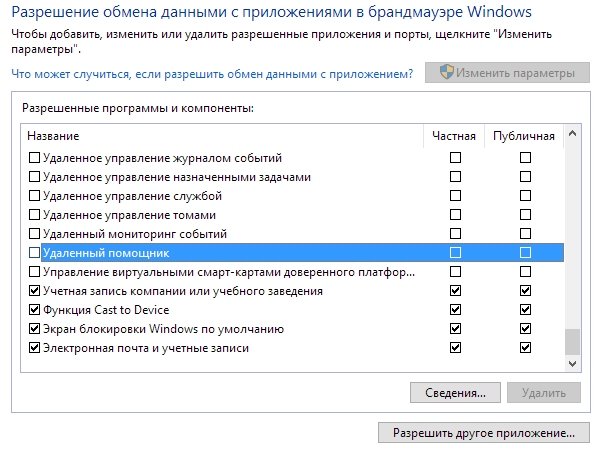
Destroy Windows 10 Spying — это надежный и эффективный инструмент для защиты ваших данных и повышения безопасности на вашем компьютере. Скачать эту программу можно бесплатно из сети Интернет, и установить ее можно на любой компьютер с операционной системой Windows 10.
Храните конфиденциальные данные под контролем
Сегодня, когда в сети Интернет огромное количество хакеров и мошенников, становится все более важно защищать свои личные данные. Многие компании собирают и передают данные своих пользователей, как правило, без их согласия. Это может привести к многим негативным последствиям.
Destroy Windows 10 Spying — бесплатная программа, которая позволяет отключить отправку личных данных в Microsoft. Она позволяет пользователю получить контроль над теми данными, которые он хочет передать, и которые останутся личной информацией.
Программа имеет очень простой интерфейс и легко обновляется. Она поможет вам сохранить приватность вашей информации. Вот некоторые из возможностей этой программы, которые обеспечивают контроль над вашими персональными данными:
- отключение сбора геоданных;
- отключение передачи письменных отзывов и данных об использовании Майкрософт;
- отключение передачи на сервера Майкрософт всех возможных данных о программном, аппаратном и юридическом обеспечении;
- отключение обновления данных из Microsoft;
- Отключение слежки — программа отключает отправку различных данных, включая историю поиска, голосовые команды Cortana, использование телеметрии, сообщения об ошибках и др.
- Удаление приложений — программа позволяет удалить нежелательные приложения, которые ранее были частью операционной системы Windows 10, например, «Главную страницу MSN», «Windows Store» и т.д.
- Отключение задач и служб — программа позволяет отключить различные задачи и службы, которые ненужны и могут потреблять ресурсы компьютера.
- Быстрое восстановление — программа сохраняет резервную копию системы перед изменениями и позволяет быстро восстановить прежние настройки, если что-то пойдет не так.

- Простота использования — программа имеет простой и интуитивно понятный интерфейс, который позволяет быстро настроить систему в соответствии с вашими потребностями.
Пользуйтесь программой Destroy Windows 10 Spying, чтобы защитить свои данные от передачи на сторонние серверы. Скачайте ее бесплатно и установите на свой компьютер, чтобы защитить свою приватность.
Скачайте ее бесплатно и установите на свой компьютер, чтобы защитить свою приватность.
Бесплатная программа Destroy Windows 10 Spying
Destroy Windows 10 Spying – это бесплатная программа для Windows 10, которая позволяет отключить отправку личных данных в Microsoft. Она была создана специально для тех пользователей, которые не хотят, чтобы компания Microsoft собирала о них информацию без их ведома.
Основные возможности программы включают отключение слежки за пользователем, запрет отправки отчетов об использовании Windows и приложений, удаление некоторых приложений, которые собирают информацию о пользователе, а также очистку журналов системы и блокирование некоторых сервисов Microsoft.
Destroy Windows 10 Spying очень проста в использовании. С ее помощью можно быстро и легко отключить функции слежки, которые находятся по умолчанию в системе Windows 10. Программа подходит как для опытных, так и для новичков в использовании компьютера.
Вы можете скачать бесплатную программу Destroy Windows 10 Spying на официальном сайте разработчика. После установки она автоматически выполнит ряд настроек, которые помогут вам защитить свою приватность и никак не повлияют на работу вашего компьютера.
После установки она автоматически выполнит ряд настроек, которые помогут вам защитить свою приватность и никак не повлияют на работу вашего компьютера.
Возможности программы Destroy Windows 10 Spying
Destroy Windows 10 Spying — это бесплатная программа, которая позволяет отключить отправку личных данных в Microsoft. Программа обладает следующими возможностями:
В целом, Destroy Windows 10 Spying — это полезная программа для тех, кто не хочет оставлять свои личные данные в Microsoft и хочет настроить свою систему под свои потребности.
Использование программы Destroy Windows 10 Spying
Программа Destroy Windows 10 Spying предназначена для отключения отправки личных данных в Microsoft. Использовать ее очень просто: необходимо скачать ее с официального сайта разработчика и запустить на компьютере. Приложение будет автоматически сканировать систему и выдавать список возможностей, которые можно отключить.
Если вы считаете, что какой-то пункт необходим для работы вашей системы, его можно оставить включенным. В противном случае, все, что вам нужно сделать – это установить флажок в окне программы, чтобы отключить определенную функцию. Применение изменений занимает всего несколько секунд.
Применение изменений занимает всего несколько секунд.
После запуска программы стоит обратить внимание на главное окно, где размещены все настройки. Изменения, которые были внесены, необходимо сохранить, нажав на соответствующую кнопку. Если вы сделали что-то неправильно, приложение позволяет отменить последнее действие.
После отключения ненужных функций рекомендуется перезагрузить компьютер, чтобы изменения вступили в силу. Destroy Windows 10 Spying предлагает возможность сохранить настройки в отдельный файл, что позволит вам быстро восстановить систему, если по какой-либо причине вам понадобится это сделать.
Где скачать Destroy Windows 10 Spying?
Скачать Destroy Windows 10 Spying можно с официального сайта программы или с помощью других онлайн-ресурсов, где предоставляется данное ПО.
Если вы решите скачать Destroy Windows 10 Spying с официального сайта, то вам необходимо будет перейти на страницу загрузки программы и выбрать соответствующий вариант для вашей операционной системы.
Если же вы решите искать ПО на других сайтах, то необходимо внимательно относиться к выбору источника загрузки и убедиться в надежности и безопасности предлагаемого варианта.
Помните, что использование ненадежных или подозрительных источников загрузки может привести к инфицированию компьютера опасной вредоносной программой.
Так что будьте внимательны и скачивайте Destroy Windows 10 Spying только с проверенных ресурсов.
Вопрос-ответ:
Что такое программа Destroy Windows 10 Spying?
Destroy Windows 10 Spying это бесплатная программа, которая помогает отключить отправку личных данных в Microsoft при использовании операционной системы Windows 10. Программа позволяет убрать некоторые надоедливые функции, такие как отправка данных о поисковых запросах, просмотр истории работы приложений и т.д.
Какие возможности предоставляет программа Destroy Windows 10 Spying?
С помощью Destroy Windows 10 Spying можно отключить различные функции в операционной системе Windows 10, которые могут отправлять личные данные в Microsoft. Программа также позволяет удалить некоторые встроенные приложения, убрать надоедливые уведомления и выключить автоматическое обновление Windows. Кроме того, программа предоставляет возможность выполнить бэкап настроек и восстановить их в будущем.
Программа также позволяет удалить некоторые встроенные приложения, убрать надоедливые уведомления и выключить автоматическое обновление Windows. Кроме того, программа предоставляет возможность выполнить бэкап настроек и восстановить их в будущем.
Как использовать программу Destroy Windows 10 Spying?
Скачайте программу с официального сайта или другого ресурса, запустите ее от имени администратора и следуйте инструкциям на экране. Программа автоматически создаст точку восстановления на случай непредвиденных ситуаций. После выполнения всех необходимых действий перезагрузите компьютер или ноутбук для применения изменений.
Где можно скачать программу Destroy Windows 10 Spying?
Программу можно скачать с официального сайта destroy-windows-10-spying.com или с других ресурсов, например, с портала GitHub. При скачивании обязательно следите за тем, чтобы скачиваемая версия соответствовала вашей операционной системе и была безопасной.
Нужно ли использовать программу Destroy Windows 10 Spying?
Использование программы Destroy Windows 10 Spying не является обязательным, но может быть полезным для тех, кто не хочет, чтобы его личные данные отправлялись в Microsoft.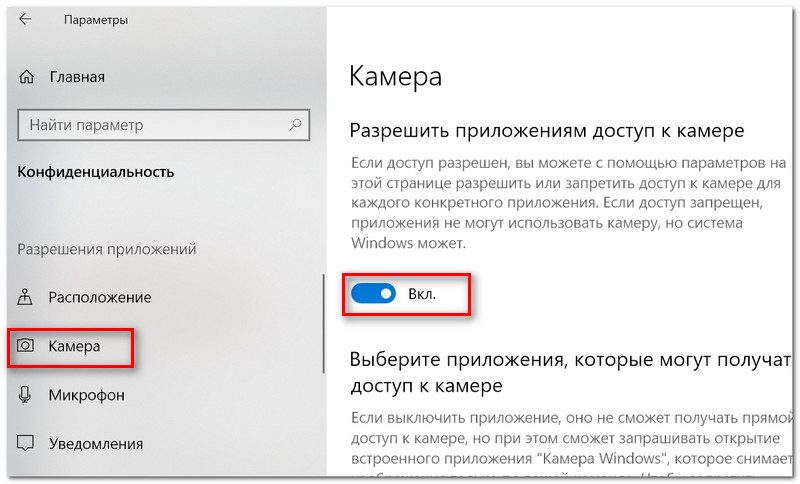 Однако, перед использованием программы следует убедиться, что вы понимаете, что делаете, и как это может повлиять на работу вашей операционной системы Windows 10. В некоторых случаях программа может привести к непредвиденным сбоям или ошибкам в работе компьютера.
Однако, перед использованием программы следует убедиться, что вы понимаете, что делаете, и как это может повлиять на работу вашей операционной системы Windows 10. В некоторых случаях программа может привести к непредвиденным сбоям или ошибкам в работе компьютера.
Как отключить телеметрию Windows 10
Анналиса Уильямс|Обновлено 17 мая 2021 г. 0003
Нет недостатка в статьях или блогах по сбору данных ( или, если вам нравится небольшая сенсация… «шпионаж») в Windows 10. Как системный администратор, возможно, вы (или ваш менеджер) не хотите, чтобы ваша компания участвовала в пуле данных Microsoft. Так как же остановить сбор данных Windows? Читайте дальше…
Следующие шаги являются частью предварительно созданного пакета автоматического развертывания в библиотеке пакетов развертывания PDQ. В библиотеке пакетов найдите Отключить телеметрию и отслеживание Windows.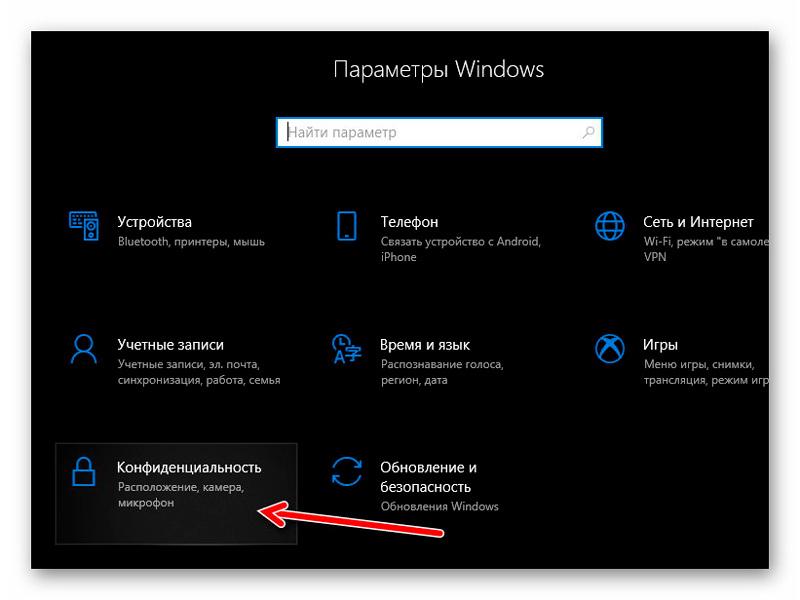 Вы можете собрать его самостоятельно (как мне собрать пакет?) или импортировать этот пакет из библиотеки.
Вы можете собрать его самостоятельно (как мне собрать пакет?) или импортировать этот пакет из библиотеки.
Пакет недоступен, если у вас не установлена последняя версия PDQ Deploy и не запущен платный лицензионный ключ .
Шаг 1) Отключить AllowTelemetry
Этот первый шаг позаботится о ваших компьютерах с Windows 10. Как указано на вкладке условий, этот шаг будет выполняться только на компьютерах с Windows 10. Следующая команда отключит телеметрию:
REG ADD HKLM\SOFTWARE\Policies\Microsoft\Windows\DataCollection /v AllowTelemetry /d 0 /t REG_DWORD /f
Шаг 2) Остановите и отключите службу отслеживания диагностики
Шаг Остановить и отключить службу отслеживания диагностики будет выполняться для компьютеров с Windows 7 и более поздних версий.
sc остановить DiagTrack
sc config DiagTrack start= disabled
Шаг 3) Остановите и отключите dmwappushservice
Остановите и отключите dmwappushservice — это еще один шаг, специфичный для Windows 10.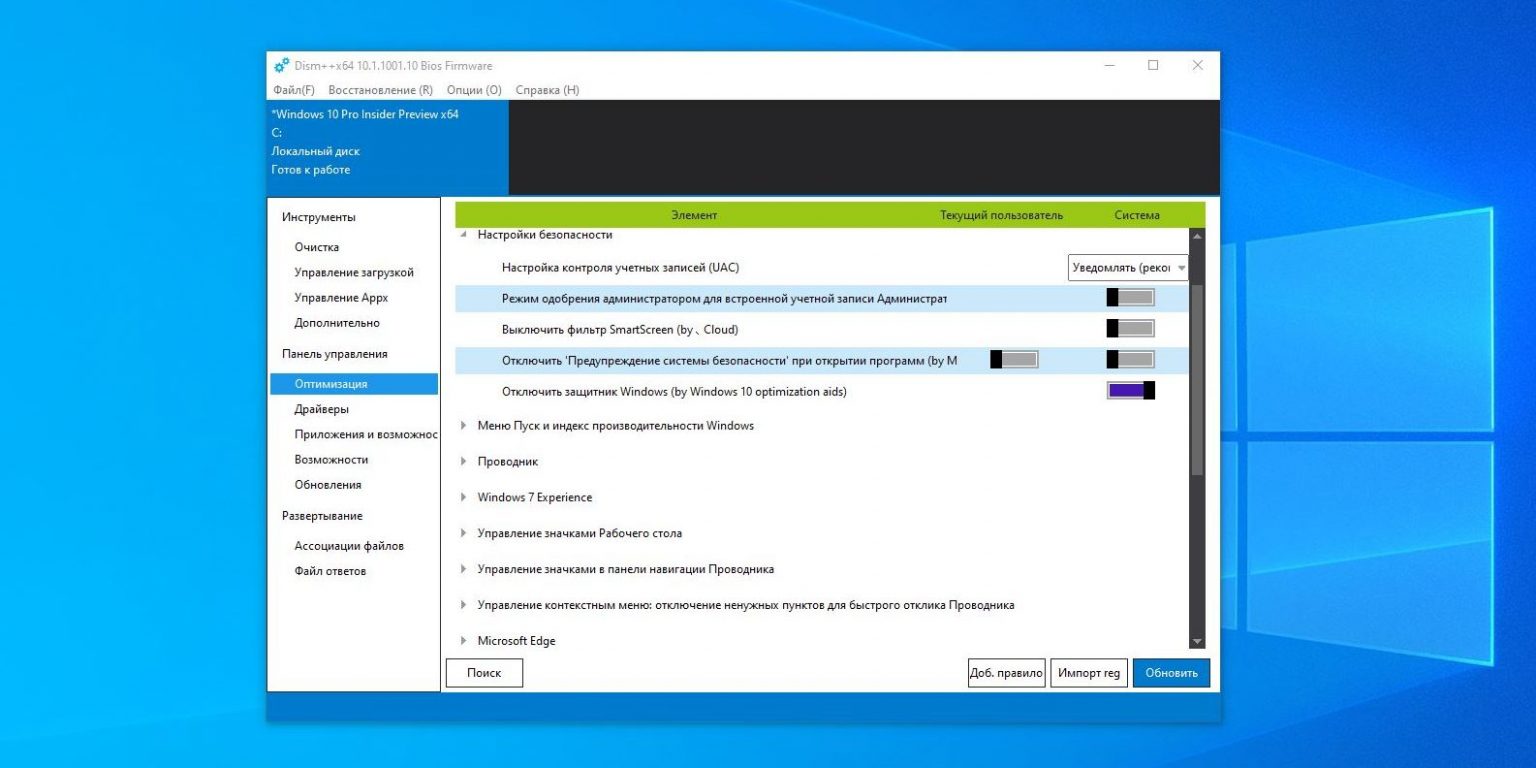
sc остановить dmwappushservice
sc config dmwappushservice start= disabled
Шаг 4) Отключить исправления MS
Это трудоемкий шаг… поиск всех обновлений kb, которые позволяют собирать данные или отслеживать их, чтобы удалить их без вывода сообщений. Там может быть больше обновлений kb, чем включено в пакет «Отключить телеметрию и отслеживание Windows», и будущие обновления kb также могут разрешать сбор данных.
Убедитесь, что у вас не настроена автоматическая отправка последних обновлений, иначе эти kb-обновления могут быть переустановлены снова. Если вы еще этого не сделали, я настоятельно рекомендую управлять обновлениями Windows с помощью WSUS. С помощью этого инструмента вы также можете отказаться от этих обновлений.
Шаг 5) Отключение задач программы улучшения качества программного обеспечения
Этот шаг отключает отчеты для программы улучшения качества программного обеспечения Майкрософт, которая была добавлена в обновлениях, выпущенных еще в июне.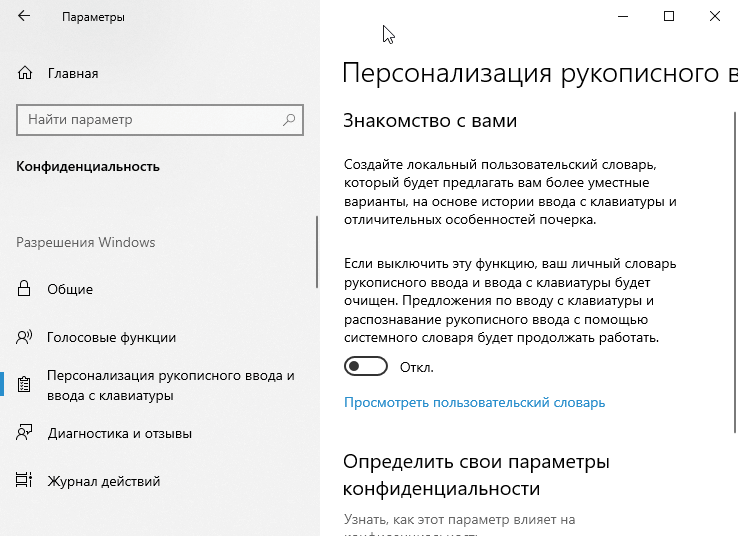 Этот шаг неприменим к Window 10, только к Windows 7 и 8.
Этот шаг неприменим к Window 10, только к Windows 7 и 8.
Шаг 6) Очистить AutoLogger
Эта команда удалит любую информацию, которая могла быть добавлена в папку AutoLogger. Похоже, это папка, в которой информация хранится и загружается в Microsoft.
echo "" > %ProgramData%\Microsoft\Diagnosis\ETLLogs\AutoLogger\AutoLogger-Diagtrack-Listener.etl
Выполнение этой команды очистит эту папку от любой информации, которая могла быть добавлена до внесения изменений с помощью вышеуказанные шаги.
Посмотрите нашу веб-трансляцию на эту тему.
Аннализа Уильямс
Аннализа работала в PDQ.
Статьи по теме
Как разработать стратегию оповещения системного администратора
ОБЩИЕ ИТ
Как исправить удаленные устройства
ПРОДУКТ
Как создать план развертывания Windows 11
GEN ERAL IT
Как отключить телеметрию в Windows 10?
Как отключить телеметрию Windows 10?
Блог
Если вы ищете способ запретить компьютеру с Windows 10 отслеживать ваши данные и действия, вы обратились по адресу. В этом руководстве мы покажем вам, как отключить телеметрию в Windows 10. Мы предоставим исчерпывающий обзор различных доступных настроек телеметрии и научим вас, как выбрать правильные, чтобы обеспечить безопасность и безопасность ваших данных. частный. Итак, если вы готовы взять под контроль данные своего компьютера, давайте начнем.
В этом руководстве мы покажем вам, как отключить телеметрию в Windows 10. Мы предоставим исчерпывающий обзор различных доступных настроек телеметрии и научим вас, как выбрать правильные, чтобы обеспечить безопасность и безопасность ваших данных. частный. Итак, если вы готовы взять под контроль данные своего компьютера, давайте начнем.
Как отключить телеметрию Windows 10?
- Нажмите клавишу Windows + R, чтобы открыть диалоговое окно «Выполнить».
- Введите gpedit.msc и нажмите Enter, чтобы открыть редактор локальной групповой политики.
- Перейдите к Конфигурация компьютера > Административные шаблоны > Компоненты Windows > Сбор данных и предварительные сборки.
- Дважды щелкните Разрешить телеметрию на правой панели.
- Выберите «Отключено» и нажмите «ОК».
Источник: helpdeskeek.com
Введение в отключение телеметрии в Windows 10
Телеметрия — это функция Windows 10, которая собирает системные данные и отправляет их в Microsoft. Для Microsoft это способ получать отзывы о том, как клиенты используют свои устройства, выявлять потенциальные проблемы и улучшать взаимодействие с пользователем. Телеметрия включена по умолчанию в Windows 10, но ее можно отключить. В этой статье мы объясним, как отключить телеметрию в Windows 10.
Для Microsoft это способ получать отзывы о том, как клиенты используют свои устройства, выявлять потенциальные проблемы и улучшать взаимодействие с пользователем. Телеметрия включена по умолчанию в Windows 10, но ее можно отключить. В этой статье мы объясним, как отключить телеметрию в Windows 10.
Отключение телеметрии с помощью настроек конфиденциальности
Самый простой способ отключить телеметрию в Windows 10 — использовать настройки конфиденциальности. Для этого откройте меню «Пуск» и выберите «Настройки». Затем выберите Конфиденциальность, а затем Обратная связь и диагностика. Здесь вы можете выбрать соответствующую настройку для телеметрии. Если вы хотите полностью отключить телеметрию, выберите вариант «Базовый» или «Безопасность».
Если вы хотите настроить параметры телеметрии, вы можете выбрать опцию «Расширенный». Это позволит вам отключить определенные типы сбора данных. Вы также можете настроить частоту, с которой Windows 10 отправляет данные в Microsoft.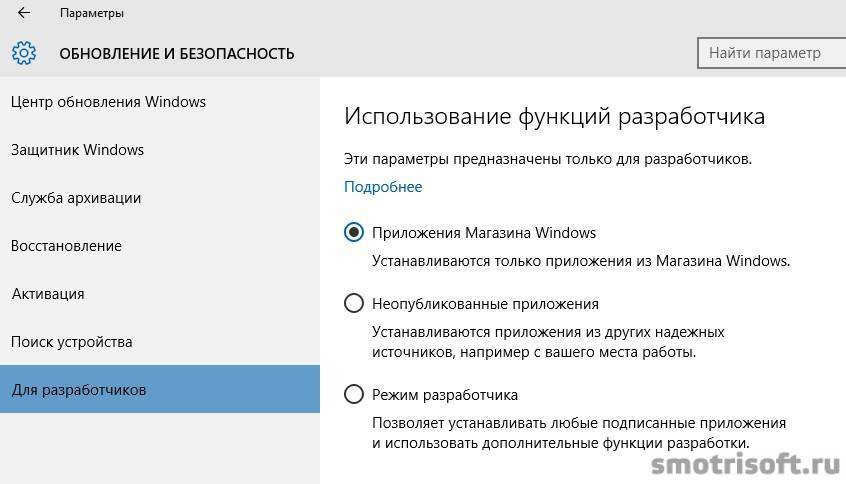
Отключение телеметрии с помощью редактора групповой политики
Если вы хотите более тщательно отключить телеметрию в Windows 10, вы можете использовать редактор групповой политики. Для этого введите «gpedit.msc» в меню «Пуск» и откройте редактор групповой политики. Затем перейдите в «Конфигурация компьютера» > «Административные шаблоны» > «Компоненты Windows» > «Сбор данных и предварительные сборки».
Здесь вы можете выбрать параметр «Разрешить телеметрию» и установить для него значение «Отключено». Это полностью отключит телеметрию на вашем устройстве. Вы также можете выбрать параметр «Разрешить сбор данных от клиентов» и установить для него значение «Отключено», чтобы дополнительно ограничить сбор данных.
Отключение телеметрии с помощью редактора реестра
Если у вас нет доступа к редактору групповой политики, вы также можете отключить телеметрию с помощью редактора реестра. Для этого введите «regedit» в меню «Пуск» и откройте редактор реестра.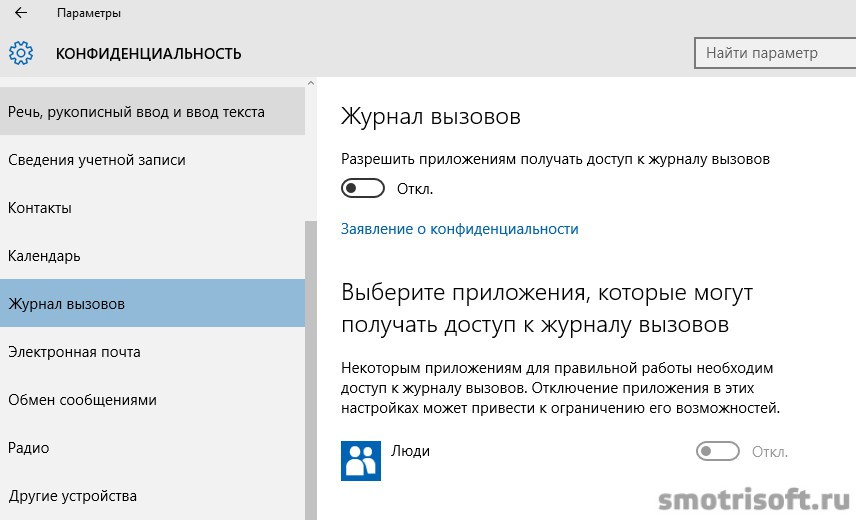 Затем перейдите в раздел HKEY_LOCAL_MACHINE\SOFTWARE\Policies\Microsoft\Windows\DataCollection.
Затем перейдите в раздел HKEY_LOCAL_MACHINE\SOFTWARE\Policies\Microsoft\Windows\DataCollection.
Создание нового ключа
Если ключа DataCollection нет, вам необходимо его создать. Для этого щелкните правой кнопкой мыши папку Windows и выберите «Создать» > «Ключ». Дайте ключу имя «DataCollection», затем выберите его и создайте новое значение DWORD. Назовите значение «AllowTelemetry», затем дважды щелкните его и установите значение «0», чтобы отключить телеметрию.
Редактирование существующего ключа
Если ключ DataCollection уже существует, его необходимо отредактировать. Для этого выберите ключ и дважды щелкните значение AllowTelemetry. Установите значение «0», чтобы отключить телеметрию.
Отключение телеметрии с помощью командной строки
Вы также можете отключить телеметрию с помощью командной строки. Для этого введите «cmd» в меню «Пуск» и откройте командную строку. Затем введите следующую команду и нажмите Enter:
Создание нового значения
Если значение AllowTelemetry не существует, вы можете создать его, введя следующую команду:
reg add «HKEY_LOCAL_MACHINE\SOFTWARE\Policies\Microsoft\Windows\DataCollection» /v AllowTelemetry /t REG_DWORD /d 0 /f
Редактирование существующего значения
Если значение AllowTelemetry уже существует, вы можете изменить его, введя следующую команду:
reg add «HKEY_LOCAL_MACHINE\SOFTWARE\Policies\Microsoft\Windows\DataCollection» /v AllowTelemetry /t REG_DWORD /d 0 / ф
Часто задаваемые вопросы по теме
1.
 Что такое телеметрия в Windows 10?
Что такое телеметрия в Windows 10?
Телеметрия Windows 10 — это функция, которая собирает технические данные о компьютере пользователя и отправляет их в Microsoft для анализа и улучшения своих продуктов и услуг. Эти данные могут включать информацию об оборудовании и программном обеспечении, такую как системные файлы, установленные приложения и информацию о сетевом подключении.
2. Зачем мне отключать телеметрию Windows 10?
Отключение телеметрии Windows 10 может быть желательным для пользователей, которые хотят сохранить свою конфиденциальность, а также для тех, кто хочет максимально повысить производительность и безопасность своего компьютера. Отключив эту функцию, пользователи могут запретить Microsoft собирать данные об их компьютере и его использовании.
3. Как отключить телеметрию Windows 10?
Чтобы отключить телеметрию Windows 10, вам потребуется получить доступ к меню «Настройки» на вашем устройстве. Оттуда вы можете выбрать «Конфиденциальность», а затем выбрать «Обратная связь и диагностика» в меню слева. Наконец, вы можете установить для параметра «Данные диагностики и использования» значение «Основной» или «Безопасность», или вы можете выбрать «Выкл.», чтобы полностью отключить эту функцию.
Наконец, вы можете установить для параметра «Данные диагностики и использования» значение «Основной» или «Безопасность», или вы можете выбрать «Выкл.», чтобы полностью отключить эту функцию.
4. Существуют ли какие-либо риски, связанные с отключением телеметрии Windows 10?
Отключение телеметрии Windows 10 не представляет опасности для вашего устройства или его данных. Это простой процесс, который не влияет на производительность или безопасность вашего устройства. Однако отключение этой функции может ограничить функции и услуги, предлагаемые Microsoft, поскольку у них больше не будет доступа к информации о вашем устройстве.
5. Каковы преимущества отключения телеметрии Windows 10?
Основное преимущество отключения телеметрии в Windows 10 заключается в том, что это позволяет пользователям сохранять свою конфиденциальность, не позволяя Microsoft собирать данные об их устройстве и его использовании. Кроме того, отключение этой функции также может помочь повысить производительность и безопасность вашего устройства, поскольку оно больше не будет отправлять данные в Microsoft.
6. Как часто следует отключать телеметрию Windows 10?
Телеметрию Windows 10 следует периодически отключать, так как она постоянно собирает данные о вашем устройстве и его использовании. Чтобы убедиться, что эта функция отключена, вам следует регулярно проверять меню «Настройки» на вашем устройстве и убедиться, что для параметра «Данные диагностики и использования» установлено значение «Выкл.».
Отключить телеметрию | Службы, реестр, задачи и групповая политика
Хорошо продуманное решение об отключении телеметрии в Windows 10 является ключом к защите ваших данных и обеспечению конфиденциальности. Хотя полное отключение телеметрии может занять некоторое время, время и усилия того стоят. Проявив инициативу и отключив телеметрию, вы можете быть уверены, что ваши данные и личная информация в безопасности.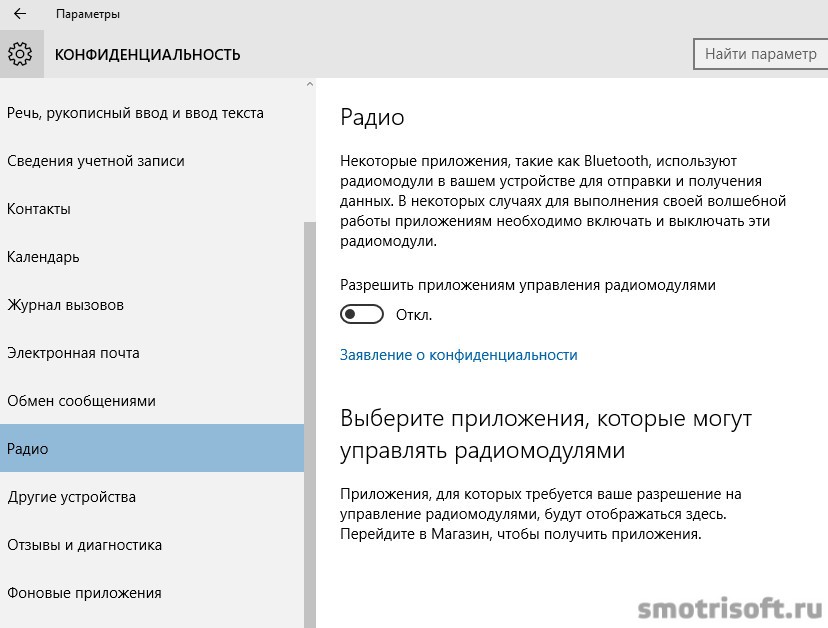
Назад
Как отключить автозапуск программ Windows 10 с помощью командной строки?
Далее
Как редактировать скриншот в Windows 10?
Распроданный
Microsoft Office 365 Professional pro Plus 5 устройств Единоразовая оплата, бессрочный ПК/MAC
$9,99
Цена за единицу товара
/за
Об этом продукте Это учетная запись, а не КЛЮЧ. Случайно сгенерированный ПОЛЬЗОВАТЕЛЬ / ПАРОЛЬ…
Распроданный
Лицензия на ключ продукта Windows 11 Professional Pro
$9,99
Цена за единицу товара
/за
Ключ продукта для Windows 11 Professional Подлинный нетронутый ISO, включенный в этот список. 100% оригинальные окна…
Распроданный
Ключ продукта Windows 11 Home Лицензионный цифровой ESD мгновенная доставка
$9,99
Цена за единицу товара
/за
Если вы используете Windows для повседневной работы, просмотра видео и служебной работы, развлечений, вам.


